
时间:2021-01-25 05:09:31 来源:www.win10xitong.com 作者:win10
windows系统非常经典,我们在办公和娱乐的时候都会用它。你在使用系统的时候有没有遇到win10如何彻底禁用磁盘整理问题呢?根据大数据分析,确实有很多用户都会面对win10如何彻底禁用磁盘整理的情况。如果你现在找不到专业的人员来解决win10如何彻底禁用磁盘整理这个问题,小编今天解决的方法是这样:1、首先,打开"控制面板"管理:鼠标移动至"系统开始"菜单,单击"右键",强出列表菜单,选择"控制面板"。2、在弹出的界面,点击"系统和安全",并找到"管理工具",管理工具下的子列表项目中,找到"对你的驱动器进行碎片整理和优化"项目就完美的搞定了。接下去我们就配合图片手把手的教各位win10如何彻底禁用磁盘整理的解决方法。
win10如何彻底禁用磁盘整理:
1、首先,打开"控制面板"管理:鼠标移动至"系统开始"菜单,单击"右键",强出列表菜单,选择"控制面板"。
2、在弹出的界面,点击"系统和安全",并找到"管理工具",管理工具下的子列表项目中,找到"对你的驱动器进行碎片整理和优化"项目。
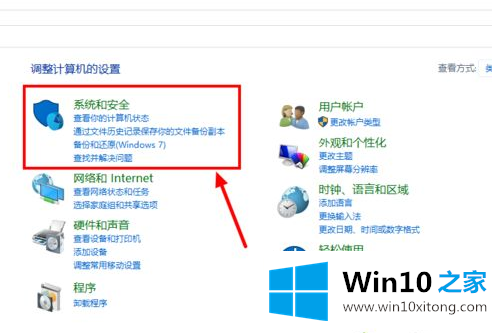
3、点击"对你的驱动器进行碎片整理和优化"项目,会弹出优化设置界面。

4、在优化驱动器界面的驱动器列表,选择"硬盘(C)",单击"更改设置"。
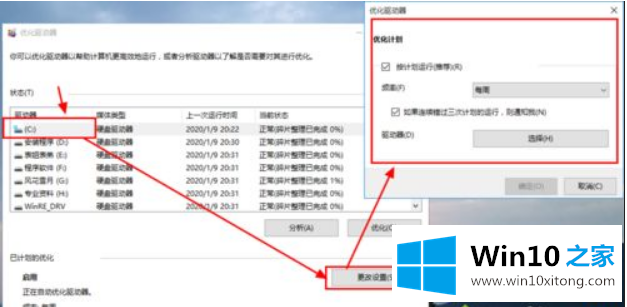
5、在弹出的优化设置界面中,将"按计划运行(推荐)"项目的勾选取消,点击确定。
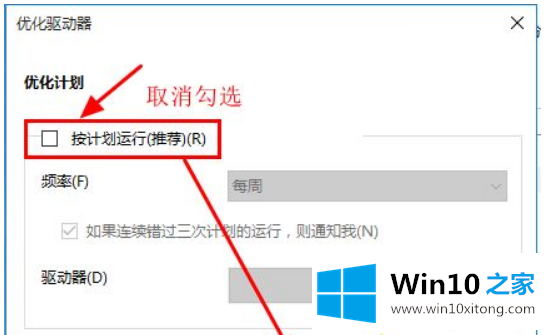
6、确定完成后,已计划的优化状态就会显示为"关闭,驱动器未自动优化"。
以上便是win10如何彻底禁用磁盘整理的介绍了,希望对大家有所帮助。
如果你遇到了win10如何彻底禁用磁盘整理的问题不知道怎么办,那么可以好好阅读一下上面所说的方法,肯定是可以解决的。这篇文章应该会帮助大家解决这个问题,同时希望大家多多支持本站。